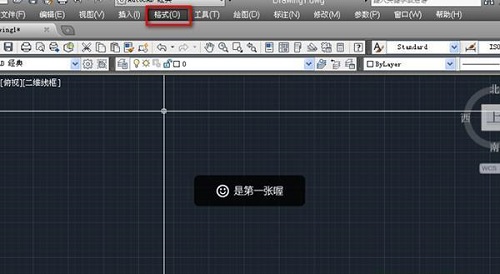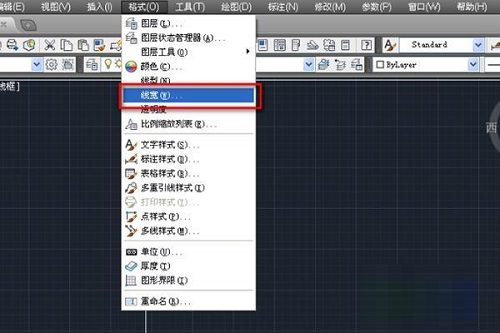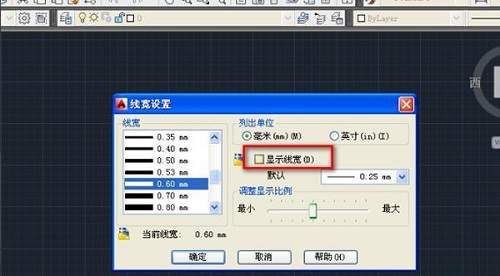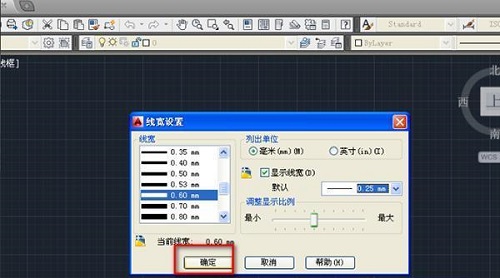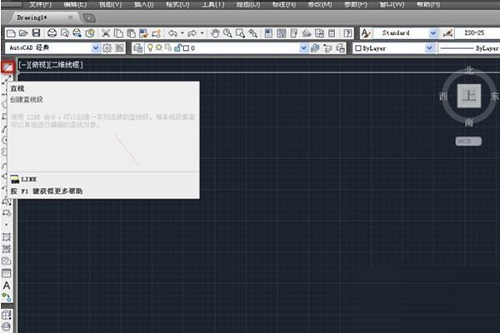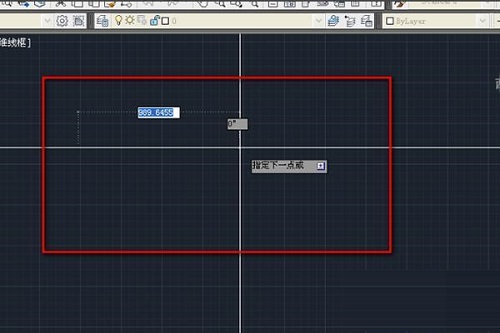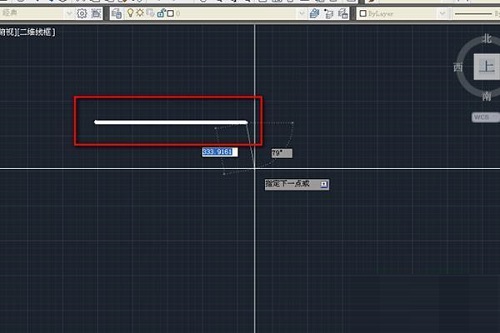AutoCAD 2010调整线宽的方法
时间:2023-10-31来源:互联网作者:tjxz
大家知道AutoCAD 2010如何调整线宽吗?下文小编就带来了AutoCAD
2010调整线宽的方法,希望对大家能够有所帮助,一起跟着小编来学习一下吧!
AutoCAD 2010如何调整线宽?AutoCAD 2010调整线宽的方法
1、首先打开AutoCAD 2010,点击菜单栏的格式按钮,如下图所示。
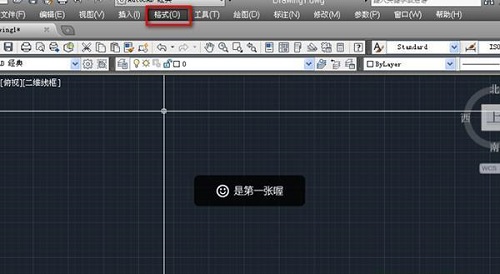
2、然后在下拉菜单中,选择线宽,如下图所示。
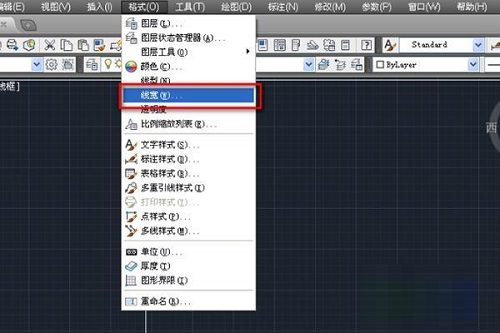
3、接着在左侧的线宽栏中选择我们需要的线宽,这里我选择0.6mm,如下图所示。

4、然后勾选右侧的显示线宽,如下图所示。
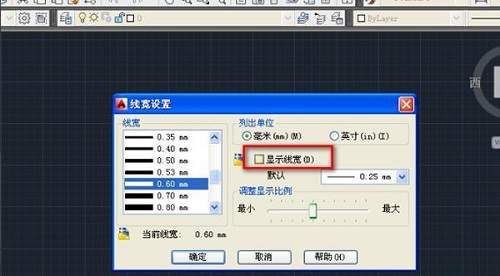
5、点击确定,完成设置,如下图所示。
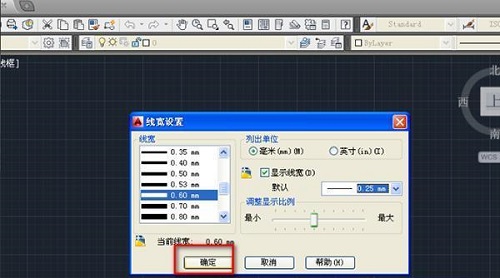
6、这时,我们在工具栏的右上方就能看到我们选择的线宽,我们在左侧工具栏中选择画直线工具,如下图所示。
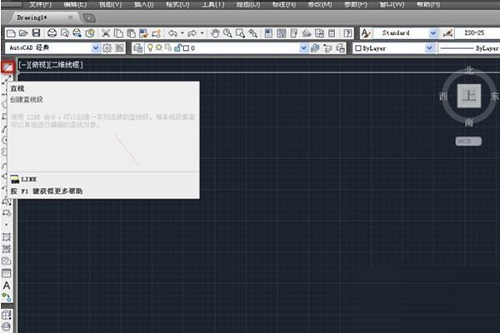
7、在工作区点击鼠标左键确定直线的起点,拖动鼠标到指定位置点击鼠标左键确定直线终点,如下图所示。
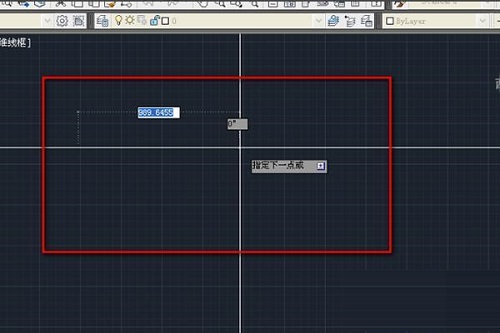
8、这时,我们就画了一条线宽为0.6mm的直线,如下图所示。
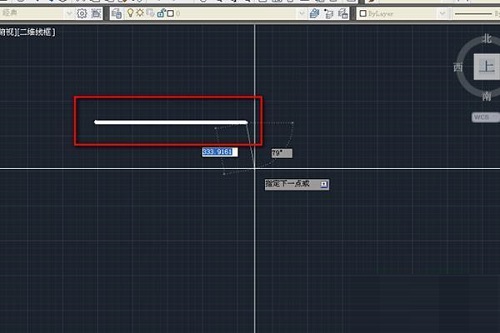
上面就是小编为大家带来的AutoCAD 2010如何调整线宽的全部内容,更多精彩教程尽在下载之家。
热门推荐
-
adobe photoshop cc 2019
版本:中文破解版 v20.0大小:1.73GB
adobe photoshop cc 2019破解版简称PS CC 2019,Adobe官方推出的ps系列软件最新版本。adobe photoshop cc 2019破解版新增Ctrl+z撤销键、图框工具、色轮取色器等提升用户工作效率的新功能。ps2019是全球最佳的图像和设计应用程序,世界各地数百万的设计人员、摄影师和艺术家都在使用 Photoshop,将不可能变为可能。
-
Adobe Illustrator cs5
版本:中文精简版 v15.0.0.325大小:139.19MB
Adobe Illustrator是一款由Adobe公司开发的一款应用于出版、多媒体和在线图像的工业标准矢量插画的软件;Adobe Illustrator主要应用于印刷出版、专业插画和互联网页面制作等行业;Adobe Illustrator是功能强大,是专业性极强的图形设计工具。
-
iSee
版本:官方最新版v3.9.3.0大小:10.19MB
iSee图片专家是一款多功能、操作简单的图像处理工具类软件;isee图片专家操作非常简单,不懂图片处理方面的小白也可以根据操作提示完成图片处理;isee图片专家除了常规的修图功能外,还为国内用户增加了很多其它应用。
-
CorelDraw2019
版本:中文版大小:468.19MB
CorelDraw2019破解版是一款出自Corel公司的适合专业图形编辑工作者使用的实用型矢量图形工具,cdr2019破解版功能强劲,能够帮助用户轻松进行专业矢量插图、页面布局、图片编辑和设计等操作,CorelDraw2019软件操作简便,可以兼容全新的LiveSketch矢量图绘制体验,让您能够享受强大的触控笔触和触摸功能。